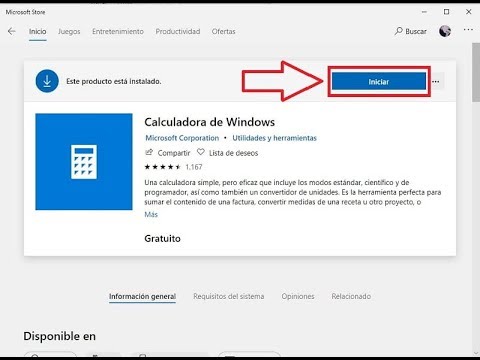
La calculadora es una herramienta esencial para cualquier persona que necesite realizar operaciones matemáticas en su día a día. Windows 10 viene con una calculadora integrada, pero en algunos casos puede que no esté instalada en el sistema. En esta guía paso a paso, aprenderás cómo instalar la calculadora de Windows 10 en tu dispositivo de forma sencilla y rápida. Sigue leyendo para descubrir cómo.
Cómo añadir la Calculadora en Windows 10: Guía práctica
Si eres usuario de Windows 10, es posible que hayas notado que la calculadora no aparece automáticamente en la lista de aplicaciones. Sin embargo, no te preocupes, ya que en esta guía te enseñaremos paso a paso cómo añadir la calculadora a tu sistema operativo.
Lo primero que debes hacer es abrir la Microsoft Store desde el menú Inicio de Windows 10. Una vez dentro de la tienda, busca la aplicación de la Calculadora en la barra de búsqueda en la esquina superior derecha de la pantalla.
Una vez que hayas encontrado la aplicación de la calculadora, haz clic en ella para abrir su página de detalles. En esta página, verás información sobre la aplicación, como su descripción, características y comentarios de otros usuarios. Haz clic en el botón «Obtener» para descargar e instalar la aplicación en tu equipo.
Espera hasta que la descarga e instalación se completen y, una vez que haya finalizado, haz clic en el botón «Iniciar» para abrir la aplicación de la calculadora. También puedes encontrar la aplicación de la calculadora en la lista de aplicaciones en el menú Inicio de Windows 10.
Una vez que hayas abierto la aplicación de la calculadora, verás una interfaz muy intuitiva y fácil de usar. Puedes realizar operaciones matemáticas simples, como sumar, restar, multiplicar y dividir, así como operaciones más complejas, como funciones trigonométricas, logarítmicas y exponenciales.
Además, la aplicación de la calculadora también te permite cambiar entre diferentes modos de cálculo, como el modo estándar, científico o programador. También puedes personalizar la apariencia de la calculadora en la configuración de la aplicación.
Sigue estos sencillos pasos para tener esta herramienta a tu disposición en todo momento.
Cómo reinstalar la Calculadora en Windows
Si por alguna razón, la Calculadora de Windows ha desaparecido de tu equipo, no te preocupes, en este artículo te explicaremos cómo reinstalarla en unos sencillos pasos.
Paso 1: Acceder a la Tienda de Microsoft
Lo primero que debemos hacer es acceder a la Tienda de Microsoft. Para ello, podemos hacerlo desde el menú Inicio o buscándola en el cuadro de búsqueda.
Paso 2: Buscar la Calculadora de Windows
Una vez dentro de la Tienda de Microsoft, debemos buscar la «Calculadora de Windows». Podemos hacerlo escribiendo su nombre en el cuadro de búsqueda o navegando por las diferentes categorías de la tienda hasta encontrarla.
Paso 3: Descargar la Calculadora de Windows
Una vez encontrada la aplicación, debemos hacer clic en el botón «Obtener» para proceder a su descarga e instalación. Si ya la habíamos descargado anteriormente, el botón aparecerá como «Instalar» en lugar de «Obtener».
Paso 4: Abrir la Calculadora de Windows
Una vez finalizada la descarga e instalación, podemos abrir la Calculadora de Windows desde el menú Inicio o buscándola en el cuadro de búsqueda. También podemos anclarla al menú Inicio o a la barra de tareas para tener un acceso más rápido.
Habilitar la Calculadora en tu PC: Guía fácil y rápida».
Si eres de los que utiliza la calculadora en tu PC de manera frecuente, es posible que en algún momento te hayas encontrado con la situación de que no puedes acceder a ella. Esto puede ocurrir por diversas razones, pero no te preocupes, en este artículo te explicaremos cómo habilitar la calculadora en tu PC de manera fácil y rápida.
Lo primero que debes hacer es dirigirte al menú Inicio de Windows y hacer clic en la opción «Configuración». Una vez allí, selecciona «Aplicaciones» y luego «Aplicaciones y características». En esta sección, busca la opción «Calculadora» y comprueba si está habilitada. Si no lo está, haz clic en «Activar».
En caso de que la opción «Calculadora» no aparezca en la lista, es probable que se haya desinstalado accidentalmente. Pero no te preocupes, puedes solucionarlo fácilmente. Para ello, haz clic en «Agregar una función» y busca la opción «Calculadora». Selecciona la versión que deseas instalar y haz clic en «Instalar».
Una vez que hayas habilitado la calculadora en tu PC, podrás acceder a ella desde el menú Inicio o presionando la tecla «Windows» + «R» y escribiendo «calc» en la ventana que se abre.
Siguiendo los pasos que te hemos explicado, podrás acceder a esta herramienta de manera fácil y rápida. ¡No te quedes sin tu calculadora en el PC!
Ubicación de la Calculadora en Windows 10
La calculadora es una herramienta esencial para cualquier usuario de computadoras, ya sea para realizar simples cálculos matemáticos o para tareas más complejas. En Windows 10, la calculadora viene preinstalada en el sistema operativo, lo que significa que no es necesario descargarla desde una fuente externa. Sin embargo, es posible que en algunas ocasiones la calculadora no esté disponible en su ubicación habitual. En este artículo, explicaremos cómo encontrar la calculadora en Windows 10.
¿Dónde está la Calculadora de Windows 10?
La ubicación de la calculadora en Windows 10 puede variar según la versión del sistema operativo y la configuración de la computadora. La mayoría de las veces, la calculadora se encuentra en la lista de aplicaciones en el menú Inicio. Para acceder a ella, simplemente haga clic en el botón Inicio y busque «Calculadora» en la lista de aplicaciones. En caso de que no aparezca en la lista, puede intentar buscarla en la barra de búsqueda en el menú Inicio o en la barra de tareas.
Otra forma de encontrar la calculadora es a través del Explorador de archivos. Para hacerlo, abra el Explorador de archivos y navegue hasta la carpeta «WindowsSystem32». Busque la aplicación «calc.exe» y haga doble clic en ella para abrir la calculadora.
¿Cómo Restaurar la Calculadora en Windows 10?
En caso de que la calculadora no esté disponible en ninguna de las ubicaciones mencionadas anteriormente, es posible que se haya desinstalado o desactivado accidentalmente. Para restaurar la calculadora en Windows 10, siga estos pasos:
- Abra la Tienda de Windows desde el menú Inicio.
- Busque «Calculadora de Windows 10» en la barra de búsqueda de la tienda.
- Haga clic en «Obtener» para descargar e instalar la aplicación.
Una vez que la instalación esté completa, la calculadora debería aparecer en la lista de aplicaciones del menú Inicio o en la barra de tareas.
Este artículo ofrece una guía paso a paso para instalar la calculadora de Windows 10 en el PC. Incluye información detallada sobre cómo descargar e instalar la aplicación, así como consejos para solucionar posibles problemas de instalación. Además, se mencionan las características y funciones de la calculadora de Windows 10.
